Samsung sl-c460fw: 3. Полезные сведения о меню настройки
3. Полезные сведения о меню настройки: Samsung sl-c460fw

3. Полезные сведения о
меню настройки
В этой главе описаны возможности просмотра информации о текущем состоянии устройства и способы
выполнения расширенной настройки.
• Прежде, чем начать читать эту главу 220
• Печать 221
• Копирование 222
• Факс 226
• Сканировать 230
• Настройка системы 232
• Настройка сети 239
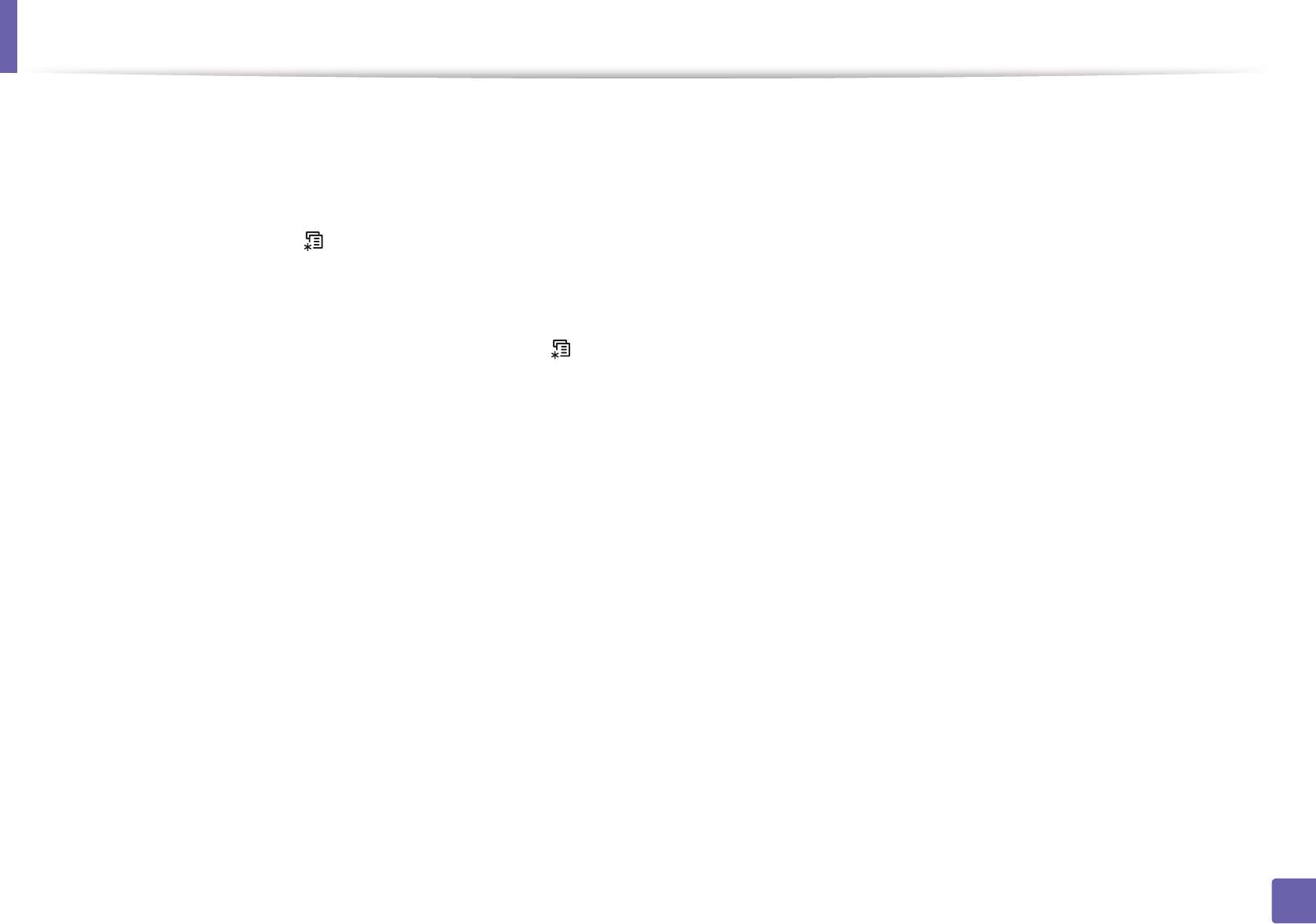
Прежде, чем начать читать эту главу
В этой главе приводится описание всех функций, доступных в моделях этой серии. Глава должна помочь пользователям разобраться во всех
функциях устройства. Функции, доступные в вашей модели, можно посмотреть в Краткое руководство (см. «Обзор меню» на стр. 35). Вот
несколько советов по использованию этой главы
• Панель управления предоставляет доступ к различным меню для настройки устройства и использования его фун
кций. К этим меню можно
перейти с помощью кнопки (Меню).
• Некоторые меню могут не отображаться на дисплее в зависимости от параметров или моделей. Это значит, что данные функции недоступны
для этого устройства.
• Эта функция недоступна для моделей, не оснащенных (Меню) на панели управления (см. «Обзор панели управления» на стр. 26).
• В зависимости от модели и комплектации меню конкретного устройства может отличаться от иллюстраций в данном руководстве
пользователя.
3. Полезные сведения о меню настройки
220
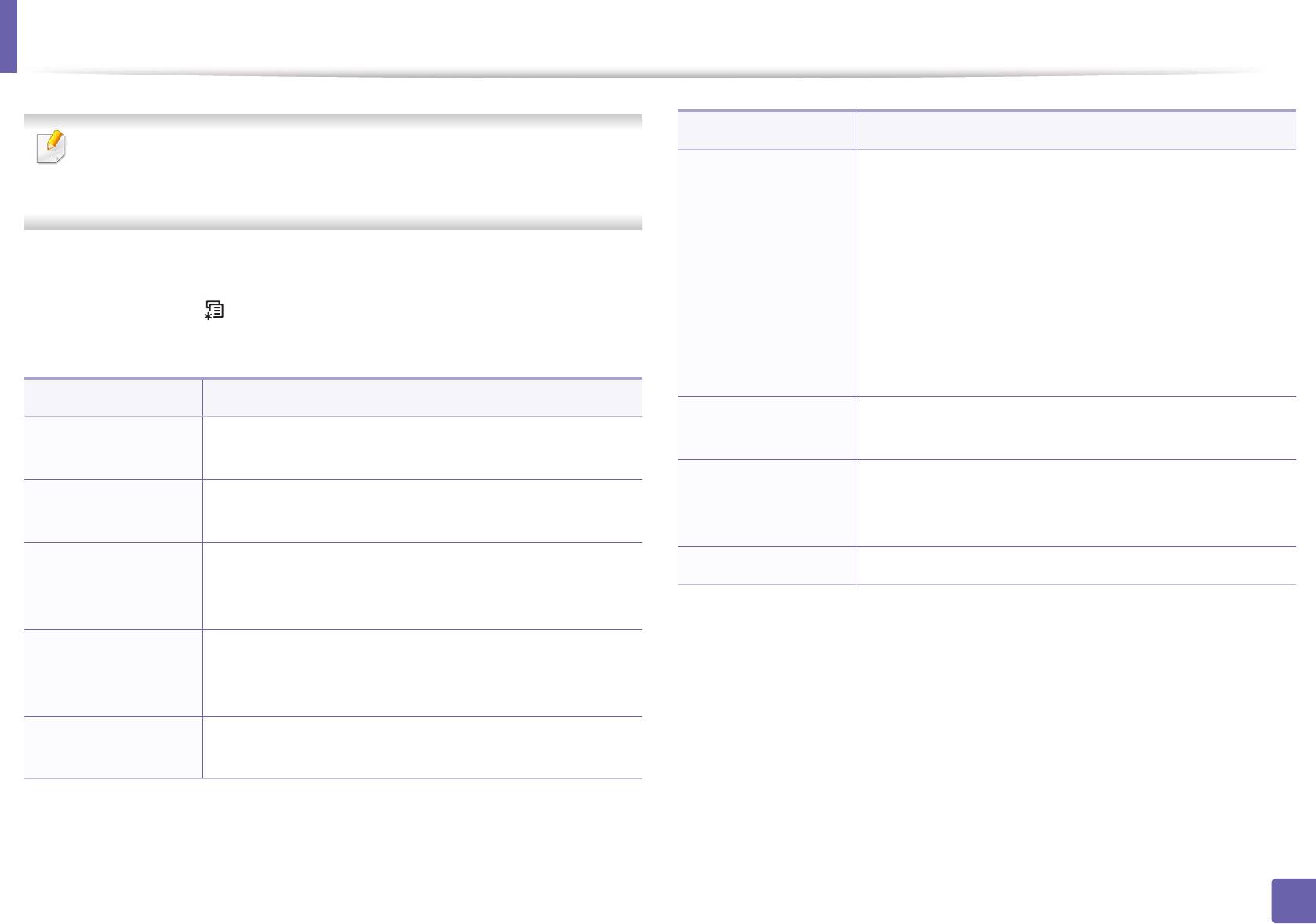
Печать
Элемент Описание
Некоторые меню могут не отображаться на дисплее в зависимости
от параметров или моделей. Это значит, что данные функции
Данное меню влияет на разрешение и четкость
недоступны для этого устройства (см. «Обзор меню» на стр. 35).
цветной печати.
• Улучшенный: при выборе этого режима текст
на отпечатанной странице будет четким, а
Чтобы изменить параметры меню:
Экран
изображения и фотографии — сглаженными.
• Резкий: при выборе этого режима все детали
• Нажмите кнопку (Меню) > Настр. печати на панели
на странице будут отпечатаны четко.
управления.
• Стандартное: при выборе этого режима печать
на странице будет сглаженной.
Элемент Описание
Выберите этот параметр, чтобы сделать текст
Очистить текст
Выбирает направление печати данных на
более четким.
Ориентация
странице.
Позволяет добавлять символ возврата каретки к
Количество копий можно указать с цифровой
Автом. CR
каждому переводу строки, что является
Копии
клавиатуры.
актуальным для пользователей Unix и DOS.
Задает количество точек на дюйм (dpi). Чем выше
Эмуляция Выбор типа эмуляции и ее параметров.
Разрешение
это значение, тем более четкими будут
напечатанные символы и графика.
Скрывает пробелы, вызванные несовпадением
Красковоспр.
цветовых каналов при цветной печати. Черный
текст будет накладываться на другие цвета.
Повышение качества печати путем установки типа
Тип документа
документа в рамках текущего задания.
3. Полезные сведения о меню настройки
221
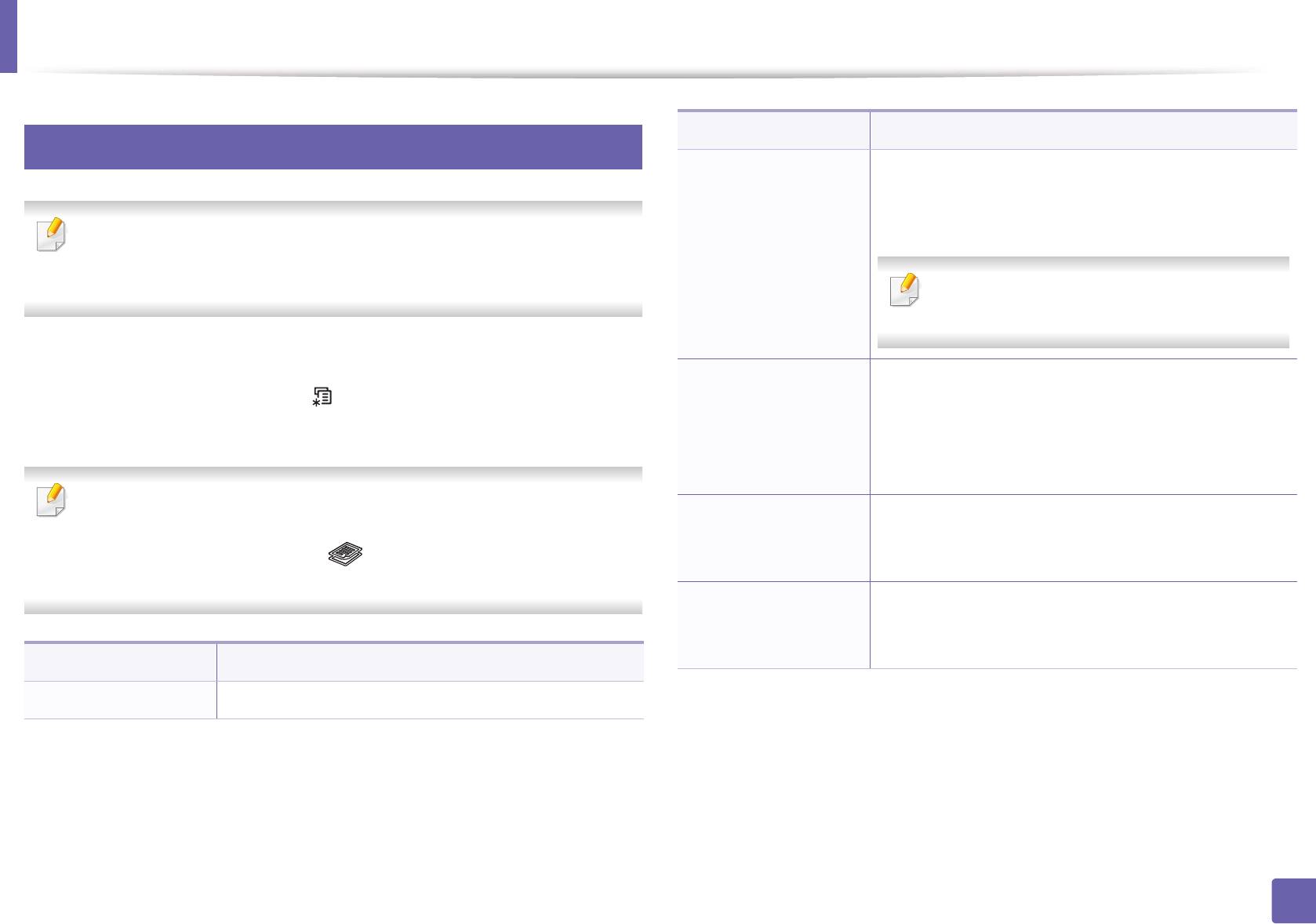
Копирование
1
Элемент Описание
Копирование
Уменьшение или увеличение размера
копируемого изображения (см. «Копирование с
уменьшением или увеличением» на стр. 63).
Некоторые меню могут не отображаться на дисплее в зависимости
от параметров или моделей. Это значит, что данные функции
Масштабировать
недоступны для этого устройства (см. «Обзор меню» на стр. 35).
В режиме экопечати функция уменьшения
и увеличения не работает.
Чтобы изменить параметры меню:
Регулировка уровня яркости для улучшения
В режиме копирования нажмите (Меню) > Копирование на панели
читаемости копии. Этот параметр полезен, если
управления.
Плотность
оригинальный документ содержит тусклые или
затемненные области изображения (см.
«Яркость» на стр. 62).
• C46xW: Если индикатор Сканировать на не горит, значит
устройство находится в режиме копирования.
Повышение качества копирования путем
Тип оригинала
установки типа документа в рамках текущего
• C46xFW: Нажмите кнопку (Копировать) на панели
задания (см. «Оригинал» на стр. 63).
управления.
Настройка параметров макета: плакат,
Макет
клонирование, удостоверение, 2/4 копии на
листе, буклет и т.п.
Элемент Описание
Исход. размер выбор размера изображения.
3. Полезные сведения о меню настройки
222
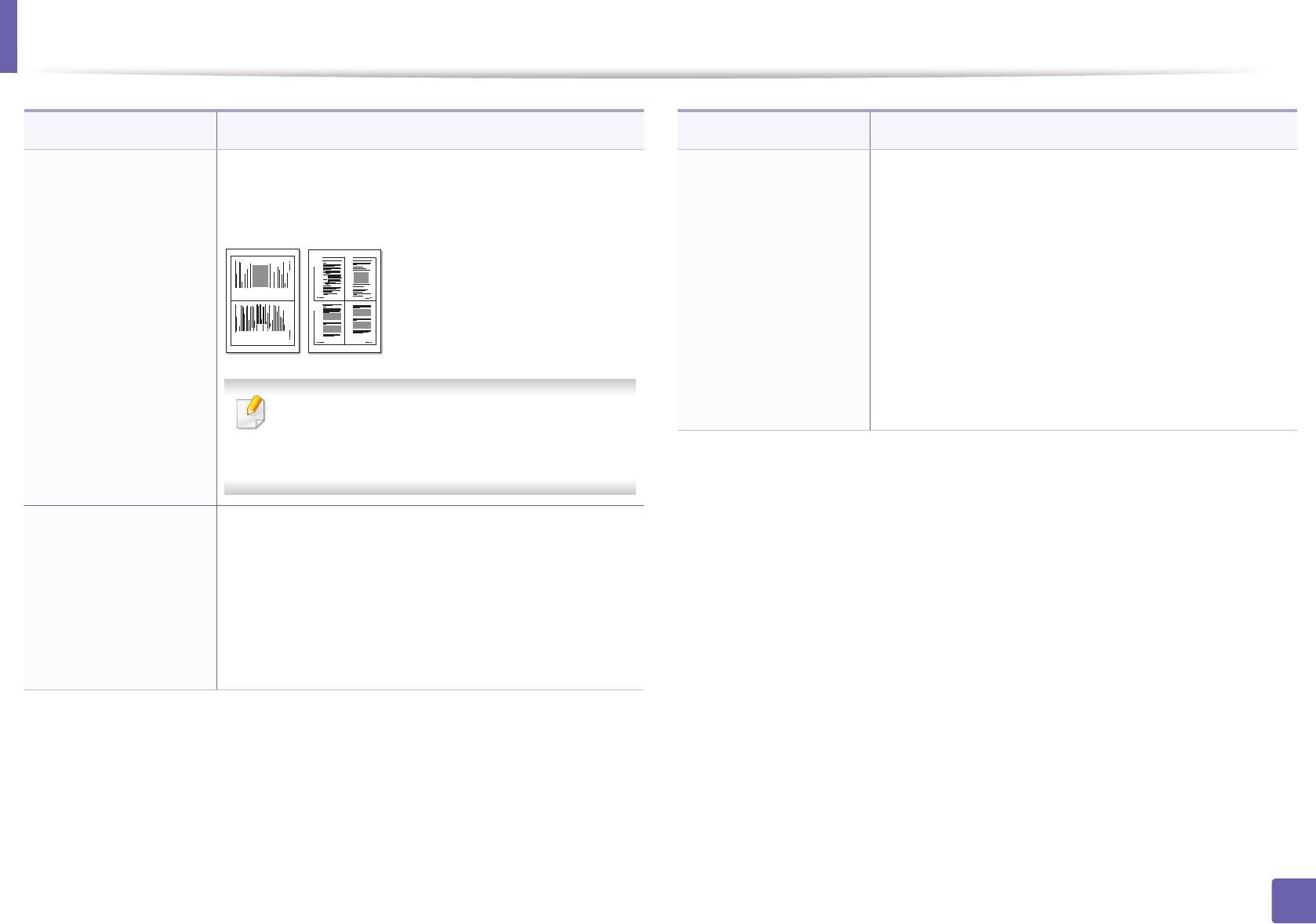
Копирование
Элемент Описание
Элемент Описание
Позволяет уменьшить размер копий, снятых с
Печать изображения без фона. Эта функция
оригинального документа, и разместить на
копирования удаляет фоновый цвет и может
одном листе бумаги 2 или 4 страницы.
быть полезна при печати оригиналов с цветным
фоном, таких как газеты и каталоги.
1 2
• Выкл.: функция не используется.
Настройка фона
Макет > 2 копии/
3 4
• Авто: оптимизация фона.
стр. или Макет > 4
1 2
• Усил.: уров.1-2: чем выше значение, тем ярче
копии/стр.
фон.
• Удал.: уров.1-4: чем выше уровень, тем
Эта функция копирования доступна
светлее фон.
только при загрузке оригиналов в
автоподатчик.
При использовании этой функции одна сторона
оригинального документа печатается в верхней
части листа бумаги, а вторая — в нижней. При
Макет > Копия
этом размер документа не уменьшается. Этот
удостов.
режим удобен при копировании документов
небольшого размера, например визитных
карточек.
3. Полезные сведения о меню настройки
223
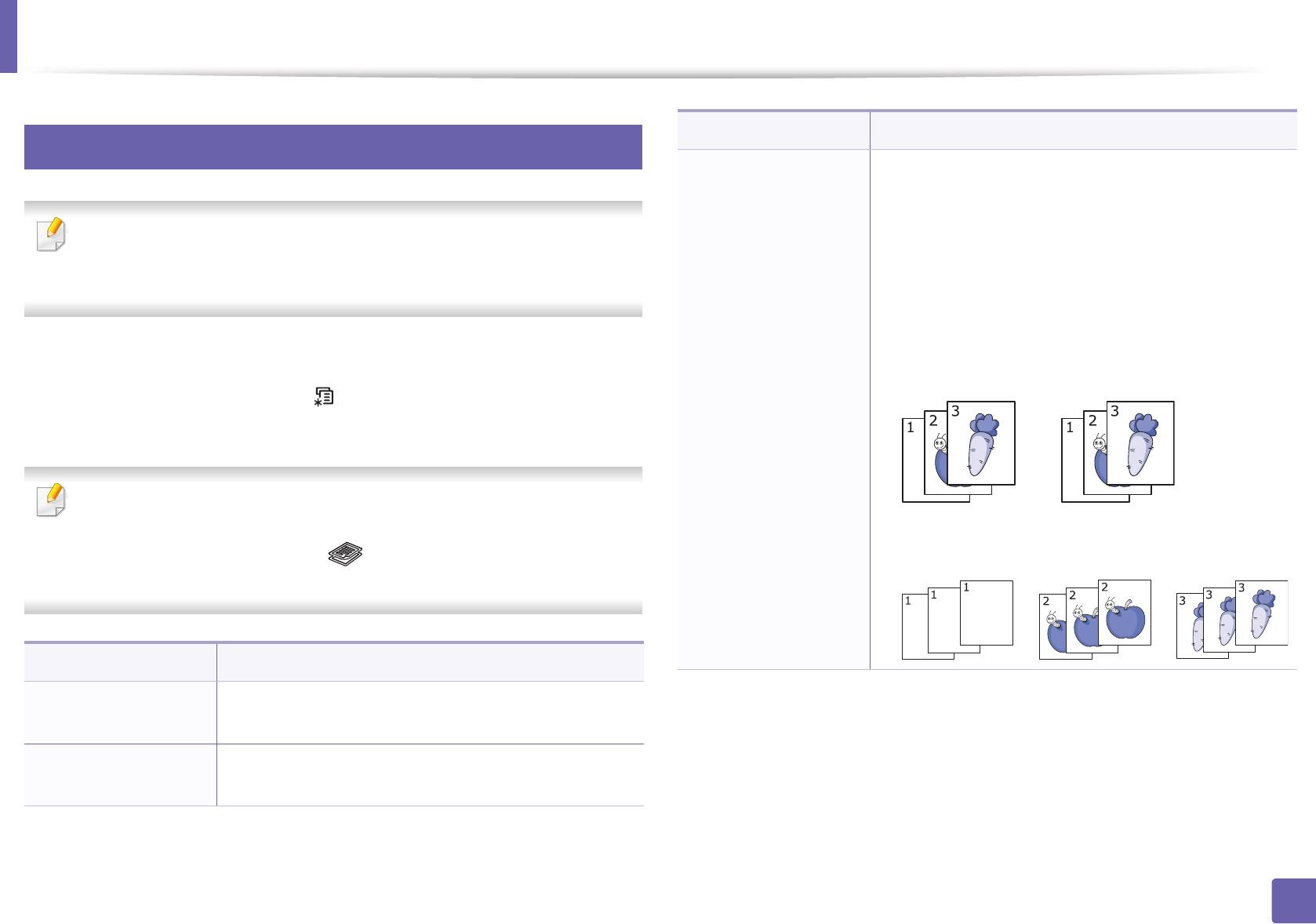
Копирование
2
Элемент Описание
Настройка копирования
Задает устройству сортировку задания
копирования. Например, при печати двух копий
трехстраничного оригинала сначала будут
Некоторые меню могут не отображаться на дисплее в зависимости
напечатаны все три страницы документа, затем
от параметров или моделей. Это значит, что данные функции
печать всего документа будет выполнена еще
недоступны для этого устройства (см. «Обзор меню» на стр. 35).
раз.
• Вкл.: отпечатки разбиваются по наборам
согласно последовательности листов
Чтобы изменить параметры меню:
оригинального документа.
В режиме копирования нажмите (Меню) > Настр. копии на панели
Измен. умолч. >
управления.
Сортировка
• C46xW: Если индикатор Сканировать на не горит, значит
устройство находится в режиме копирования.
• Выкл.: отпечатки выводятся без сортировки
по наборам.
• C46xFW: Нажмите кнопку (Копировать) на панели
управления.
Элемент Описание
Восстановление заводских параметров
Измен. умолч.
принтера.
Измен. умолч. >
Количество копий можно указать с цифровой
Копии
клавиатуры.
3. Полезные сведения о меню настройки
224
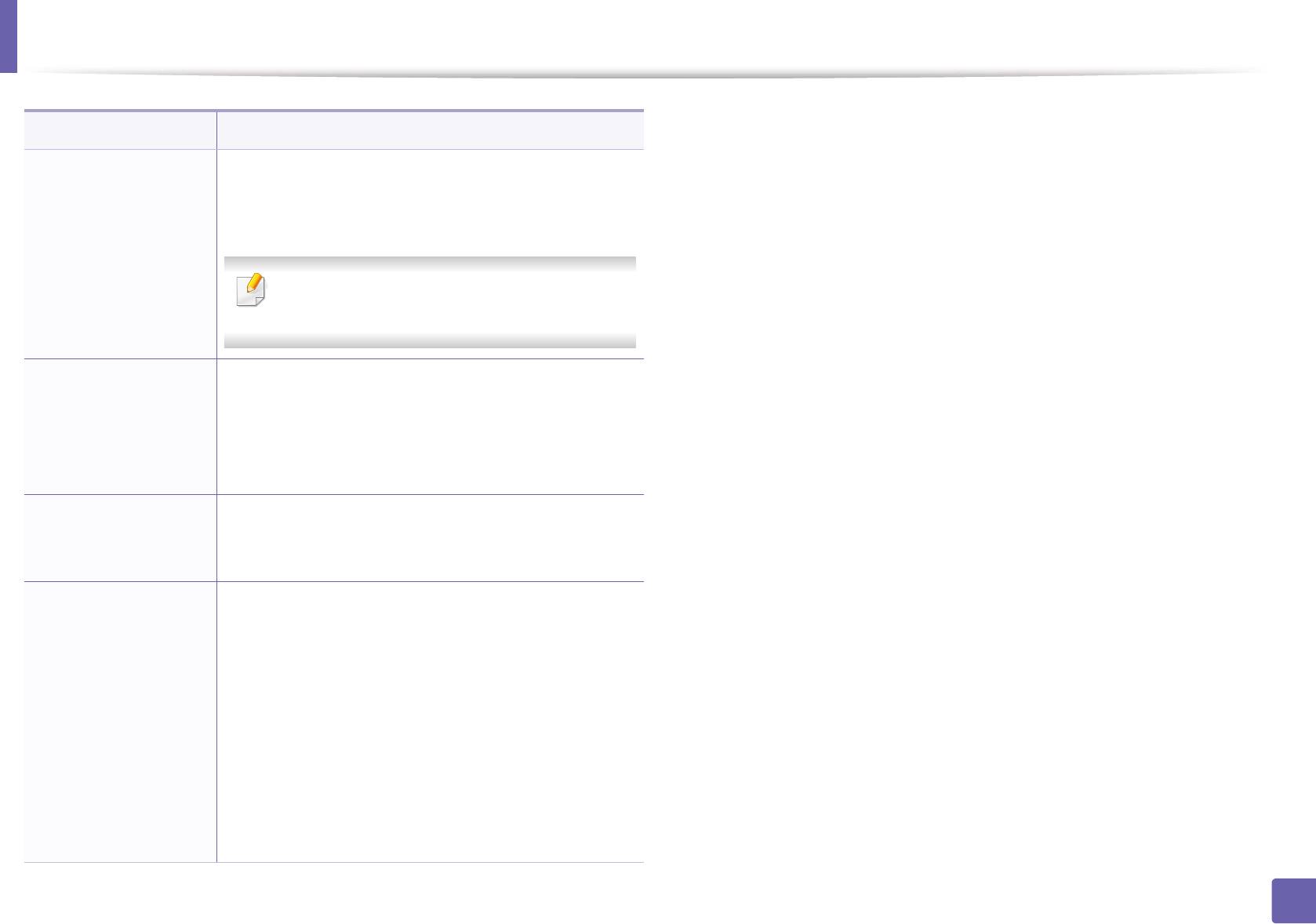
Копирование
Элемент Описание
Уменьшение или увеличение размера
копируемого изображения (см. «Копирование с
уменьшением или увеличением» на стр. 63).
Измен. умолч. >
Масштабировать
В режиме экопечати функция уменьшения
и увеличения не работает.
Регулировка уровня яркости для улучшения
читаемости копии. Этот параметр полезен, если
Измен. умолч. >
оригинальный документ содержит тусклые или
Плотность
затемненные области изображения (см.
«Яркость» на стр. 62)
Повышение качества копирования путем
Измен. умолч. >
установки типа документа в рамках текущего
Тип оригинала
задания (см. «Оригинал» на стр. 63)
Печать изображения без фона. Эта функция
копирования удаляет фоновый цвет и может
быть полезна при печати оригиналов с цветным
фоном, таких как газеты и каталоги.
Измен. умолч. >
• Выкл.: функция не используется.
Настройка фона
• Авто: оптимизация фона.
• Усил.: уров.1-2: чем выше значение, тем ярче
фон.
• Удал.: уров.1-4: чем выше уровень, тем
св
етлее фон.
3. Полезные сведения о меню настройки
225
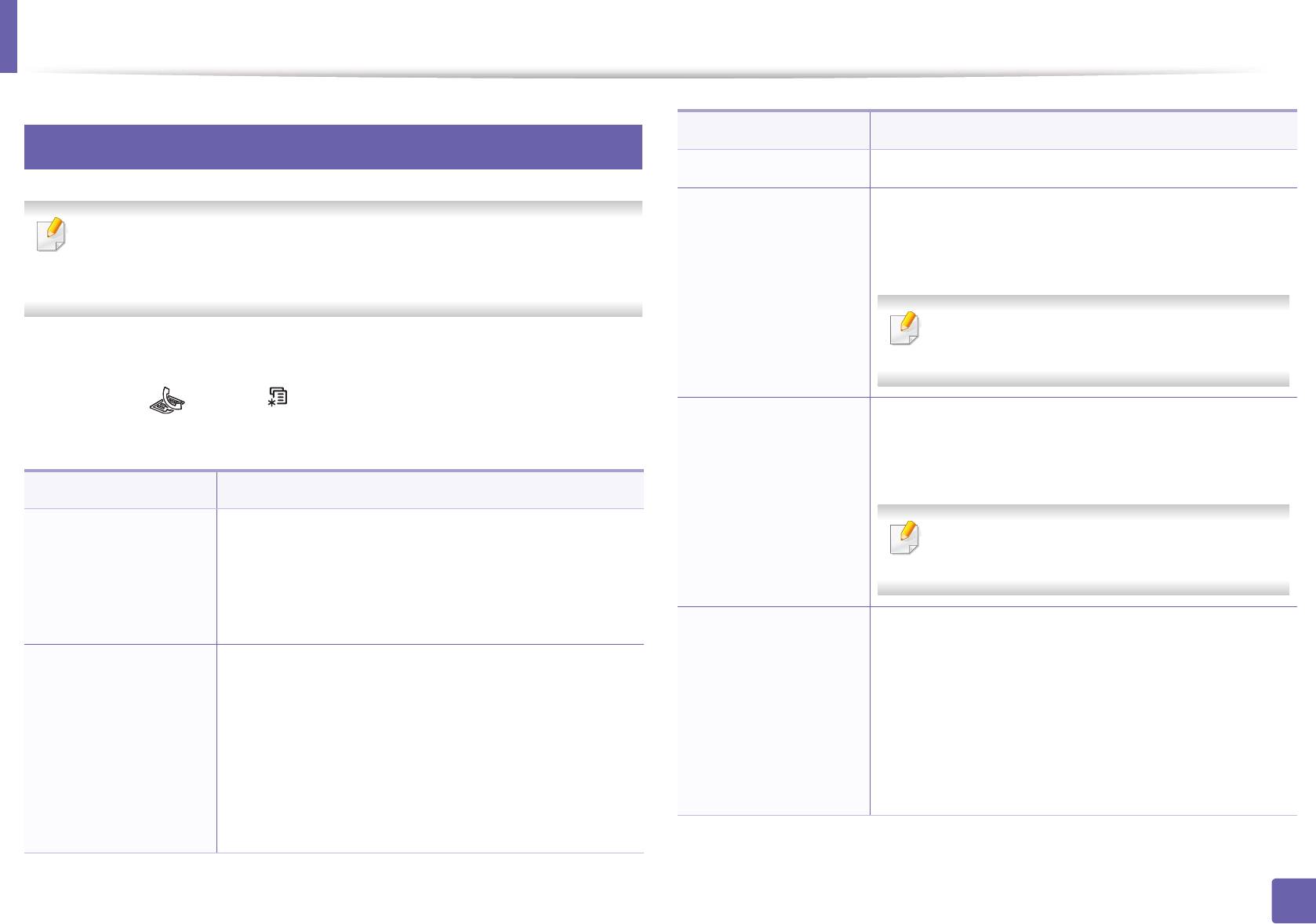
Факс
3
Элемент Описание
Функция факса
Исход. размер выбор размера изображения.
Отправка факса нескольким получателям (см.
Некоторые меню могут не отображаться на дисплее в зависимости
«Отправка факса нескольким адресатам» на стр.
от параметров или моделей. Это значит, что данные функции
70).
недоступны для этого устройства (см. «Обзор меню» на стр. 35).
Отпр.нескольк.
Отправка цветных факсов с помощью
Чтобы изменить параметры меню:
этой функции невозможна.
• Выберите (Факс) > (Меню) > Функция факса на панели
Позволяет настроить отправку факса позднее в
управления.
отсутствие пользователя (см «Отложенная
передача факса» на стр. 273).
Элемент Описание
Отлож. отправ.
Регулировка уровня яркости для улучшения
Отправка цветных факсов с помощью
читаемости отсканированной копии. Этот
этой функции невозможна.
Плотность
параметр полезен, если оригинальный документ
содержит блеклые или темные области
изображения (see «Плотность» на стр. 72).
Оригинал сканируется в память и передается
немедленно по завершении текущей операции.
Заданные по умолчанию параметры
Операция приоритетной отправки прерывает
предназначены для работы с обычными
отправку факсов нескольким адресатам
текстовыми документами. При использовании
Приор. отправ.
(например, по завершении отправки адресату А,
оригиналов низкого качества или документов с
Разрешение
перед началом отправки адресату Б) и попытки
фотографиями можно отрегулировать
повторного набора номера (см. «Отправка
разрешение, чтобы повысить качество
приоритетного факса» на стр. 275).
факсимильного сообщения (см. «Разрешение»
на стр. 71).
3. Полезные сведения о меню настройки
226
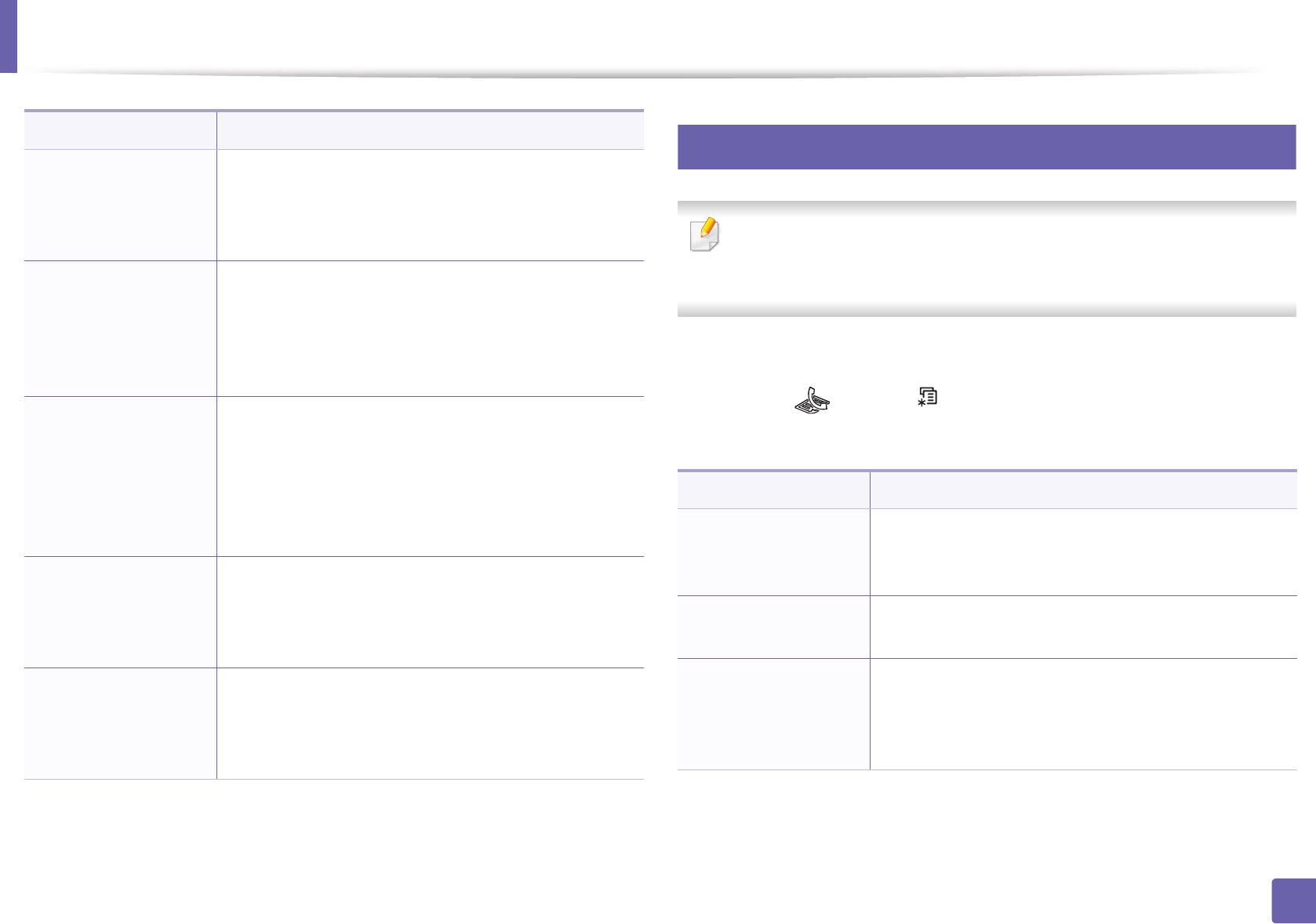
Факс
4
Элемент Описание
Настройка параметров отправки
Пересылка отправленного факса другому
получателю по факсу. См. «Пересылка
Переслать
отправленных факсов другому получателю» на
Некоторые меню могут не отображаться на дисплее в зависимости
стр. 275.
от параметров или моделей. Это значит, что данные функции
Пересылка полученного факса другому
недоступны для этого устройства (см. «Обзор меню» на стр. 35).
получателю по факсу или на ПК. Эта функция
Пересл. принятое
может потребоваться в случае, если необходимо
получить факс, находясь вне офиса. См.
Чтобы изменить параметры меню:
«Пересылка полученного факса» на стр. 276.
• Нажмите (Факс) > (Меню) > Настр. факса > Отправка на
Принятый факс сохраняется в памяти но не
панели управления.
распечатывается. Чтобы отправить полученный
документ на печать, понадобится ввести пароль.
Безопас. прием
Существует возможность защиты полученных
Элемент Описание
сообщений от несанкционированного доступа
Задает количество попыток дозвона. Если
(см. «Режим безопасного приема» на стр. 280).
Кол-во дозв.
ввести значение «0», устройство не будет
Добавление документов к сохраненному
перезванивать.
заданию отложенной отправки факсов (см.
Добавить стр.
Задает временной интервал между попытками
«Добавление документов к зарезервированному
Интервал дозв.
дозвона.
заданию» на стр. 274).
Назначает префикс номера длиной до пяти
Отложенное задание факса, сохраненное в
цифр. Он будет набираться перед любым
памяти, можно отменить (см. «Отмена
Префикс набора
Отмена задания
автоматическим набором номеров. Это удобно,
зарезервированного задания отправки факсов»
если факс подключен к ОАТС.
на стр. 274).
3. Полезные сведения о меню настройки
227
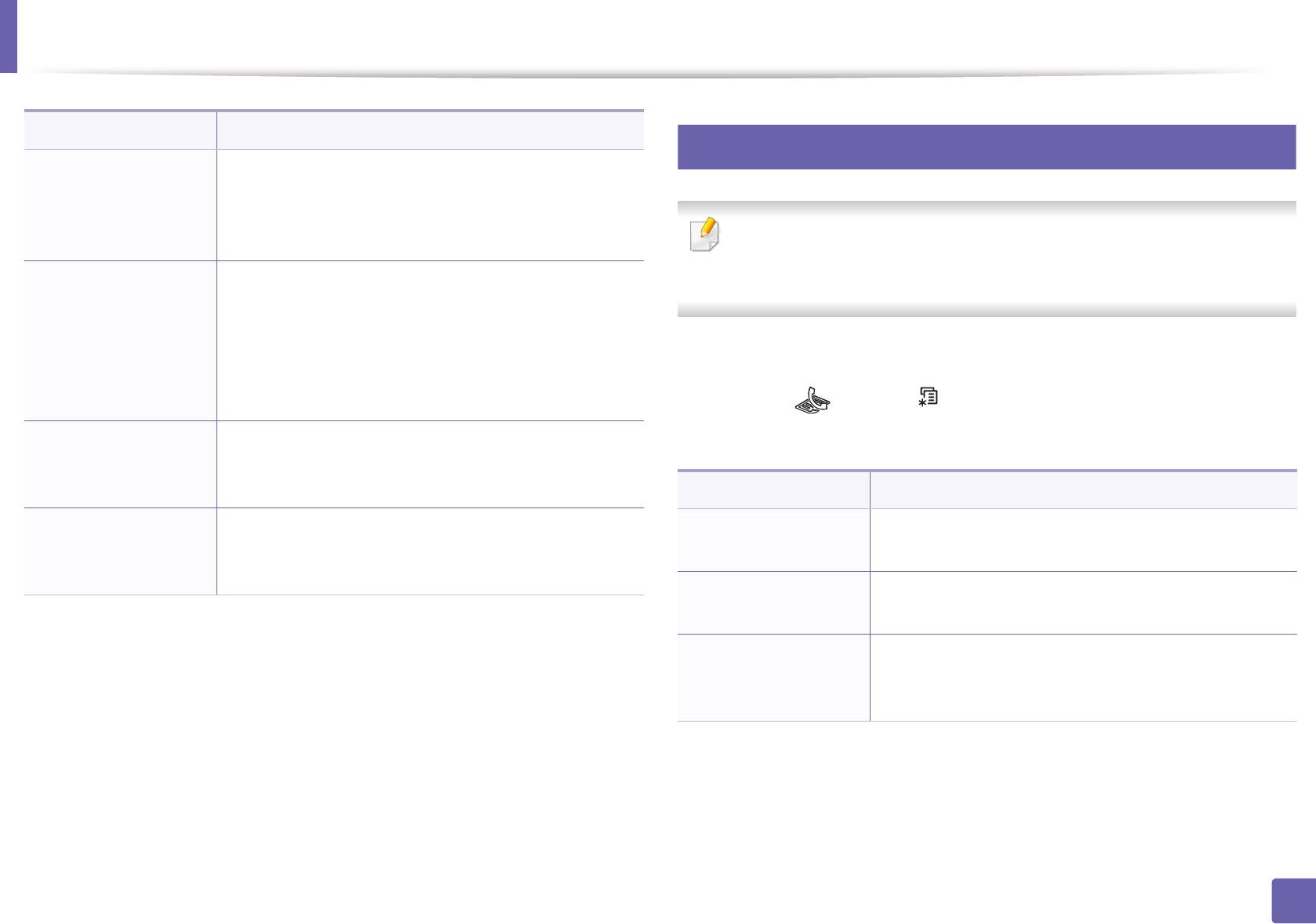
Факс
5
Элемент Описание
Настройка параметров приема
Отправка факсов в режиме исправления ошибок
(ECM) обеспечивает нормальную передачу
Реж. испр. ош.
факса без ошибок. При этом отправка может
Некоторые меню могут не отображаться на дисплее в зависимости
занять больше времени.
от параметров или моделей. Это значит, что данные функции
Устройство можно настроить таким образом,
недоступны для этого устройства (см. «Обзор меню» на стр. 35).
чтобы каждый раз после отправки факса
выполнялась печать отчета о результатах этой
Подтв. факс
операции. Если выбрать Ошибка, устрйоство
Чтобы изменить параметры меню:
печататет отчет только тогда, когда передаче не
удалась.
• Нажмите (Факс) > (Меню) > Настр. факса > Прием на
панели управления.
Печатает отчет об отправке с уменьшенным
Образ страницы
изображением первой переданной страницы
факса.
Элемент Описание
Позволяет выбрать тоновый или импульсный
Позволяет выбрать заданный по умолчанию
Режим приема
Режим набора
режим набора номера. В некоторых странах этот
режим приема факсимильных сообщений.
параметр может быть недоступен.
Позволяет указать количество гудков, после
Звонк. до отв.
которого устройство должно принять вызов.
Позволяет печатать номер страницы, а также
Печ. дан.факса
дату и время получения сообщения внизу
каждой страницы полученного факса.
3. Полезные сведения о меню настройки
228
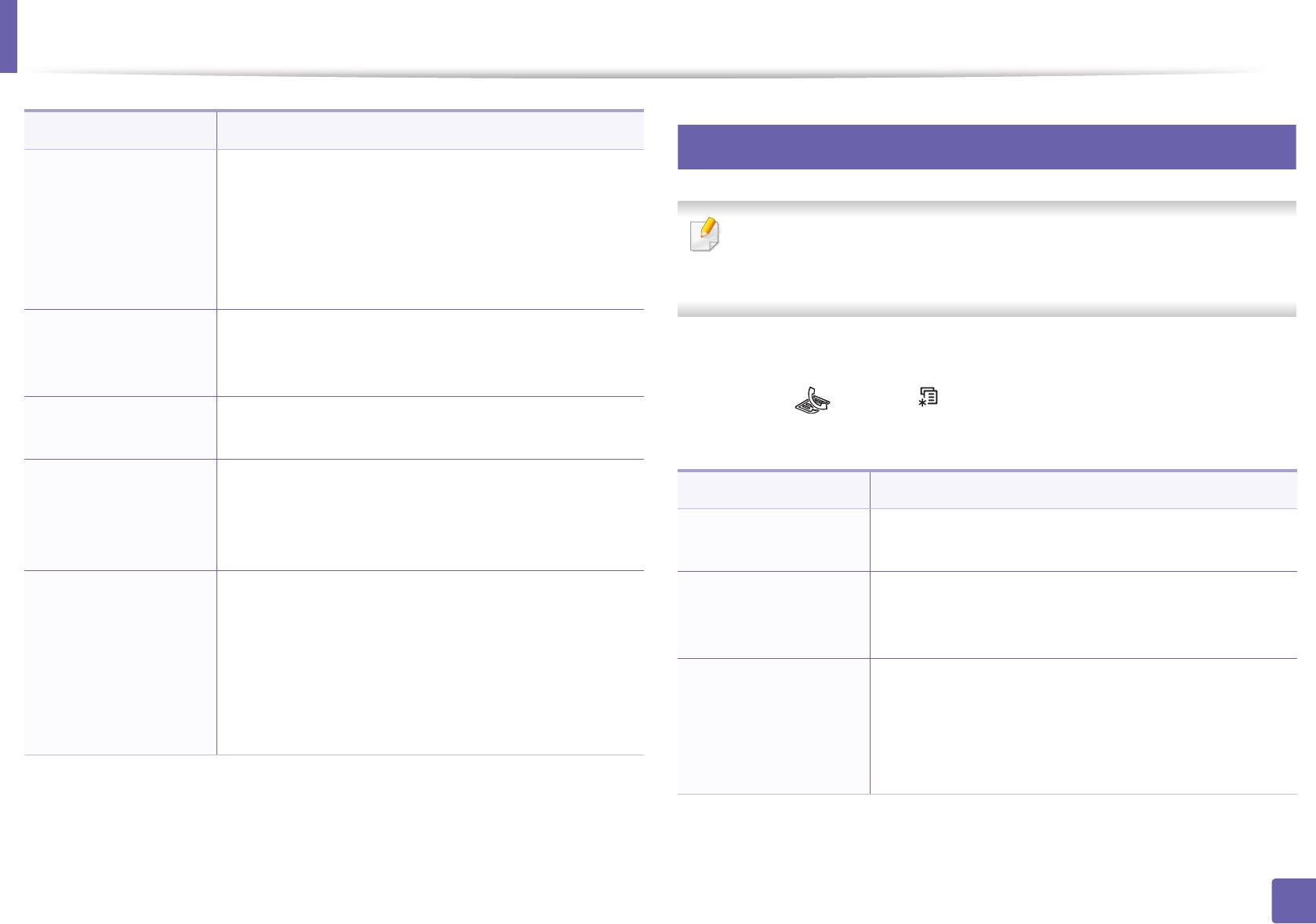
Факс
6
Элемент Описание
Другие настройки
Позволяет принять входящий факс с
дополнительного телефона, подключенного к
разъему EXT на задней панели устройства. Если
Код начала пр.
Некоторые меню могут не отображаться на дисплее в зависимости
в трубке дополнительного телефона зазвучит
от параметров или моделей. Это значит, что данные функции
тональный сигнал факсимильной связи,
недоступны для этого устройства (см. «Обзор меню» на стр. 35).
наберите код. По умолчанию установлен код *9*.
Автоматическое уменьшение страницы
Автоуменьшение
входящего факса, позволяющее поместить ее на
Чтобы изменить параметры меню:
листе бумаги, загруженной в устройство.
• Нажмите (Факс) > (Меню) > Настр. факса на панели
Обрезает определенную часть документа в
Обрезать изоб.
управления.
конце полученного сообщения.
Блокирует прием нежелательных факсов с
Элемент Описание
номеров, занесенных в память факса как
Наст. неж.факс
«ненужные». В некоторых странах этот параметр
Восстановление заводских параметров
Измен. умолч.
может быть недоступен.
принтера.
Позволяет использовать одну телефонную
Устройство можно настроить для печати отчета с
линию для ответа на звонки с нескольких
Автоотчет
подробной информацией о последних 50
номеров. Позволяет настроить устройство на
операциях связи, включая время и даты.
Режим DRPD
распознавание условных сигналов вызова с
Если выбрать Вкл., факсы можно отправлять и
разных номеров. В некоторых странах этот
принимать, когда линия занята. Можно принять
параметр может быть недоступен (см. «Прием
Пр./пер. вруч.
факс, подняв трубку на дополнительном
факса в режиме DRPD» на стр. 279).
телефоне и нажав кнопку Старт, либо нажатием
кнопки Без снятия трубки и кнопки Старт.
3. Полезные сведения о меню настройки
229
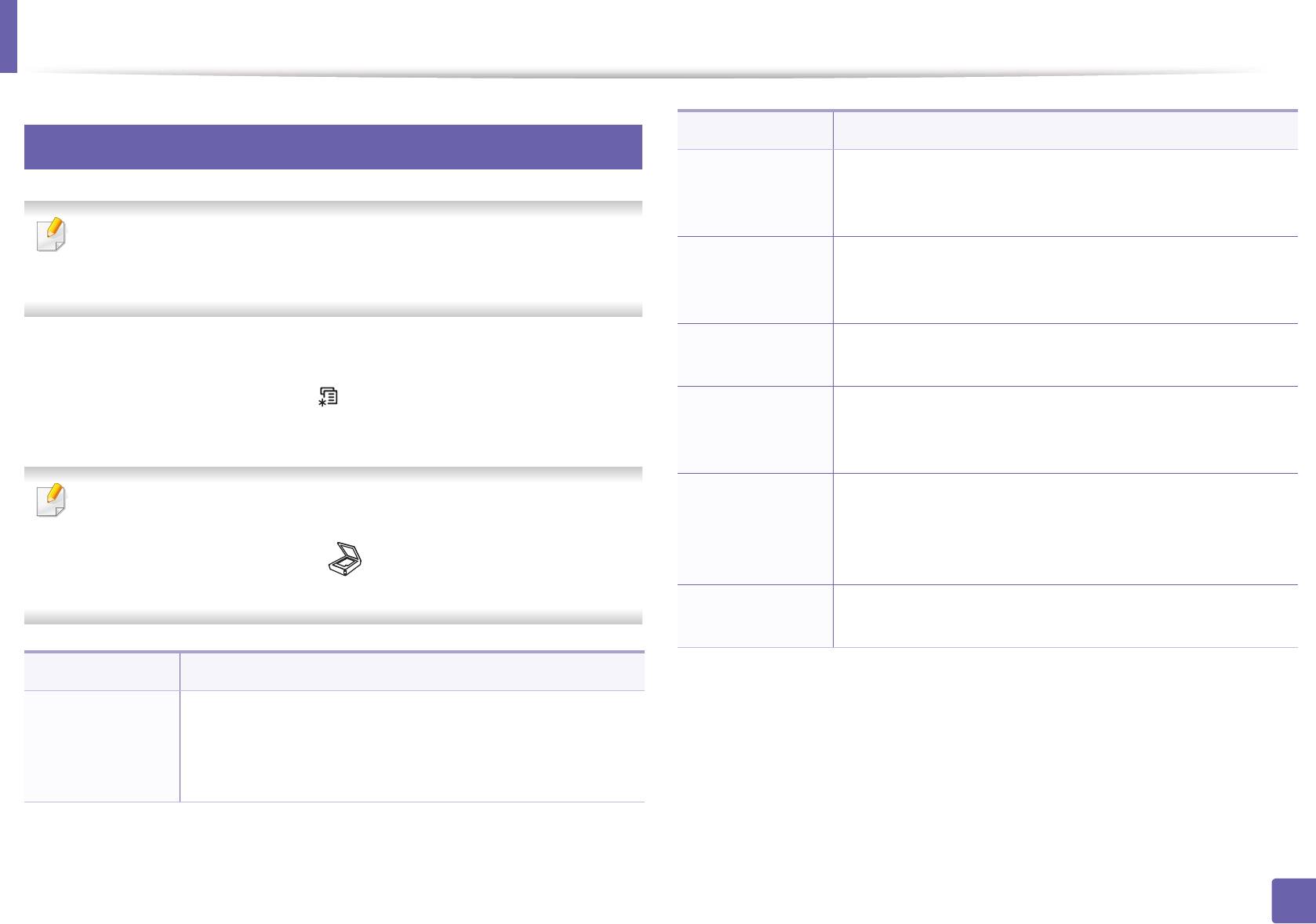
Сканировать
7
Элемент Описание
Функция сканирования
Сканир. на USB
выбор размера изображения.
> Исход.
размер
Некоторые меню могут не отображаться на дисплее в зависимости
от параметров или моделей. Это значит, что данные функции
Сканир. на USB
Указание типа исходного документа.
недоступны для этого устройства (см. «Обзор меню» на стр. 35).
> Тип
оригинала
Сканир. на USB
выбор разрешения изображения.
Чтобы изменить параметры меню:
> Разрешение
В режиме копирования нажмите (Меню) > Функция скан. на
Сканир. на USB
выбор цветового режима.
панели управления.
> Цветовой
режим
• C46xW: Если индикатор Сканировать на горит, значит
выбор формата файла для сохраняемого
Сканир. на USB
устройство находится в режиме сканирования.
изображения. Если указать BMP, JPEG, TIFF или
> Формат
PDF, то можно выбрать режим сканирования
файла
• C46xFW: Нажмите кнопку (сканировать) на панели
нескольких страниц.
управления.
Сканир. на USB
Регулировка уровня яркости отсканированной копии.
> Плотность
Элемент Описание
Устанавливает носитель USB, как место сохранения
отсканированного документа по умолчанию.
Функция USB
Отсканированные изображения будут сохраняться на
носитель USB.
3. Полезные сведения о меню настройки
230
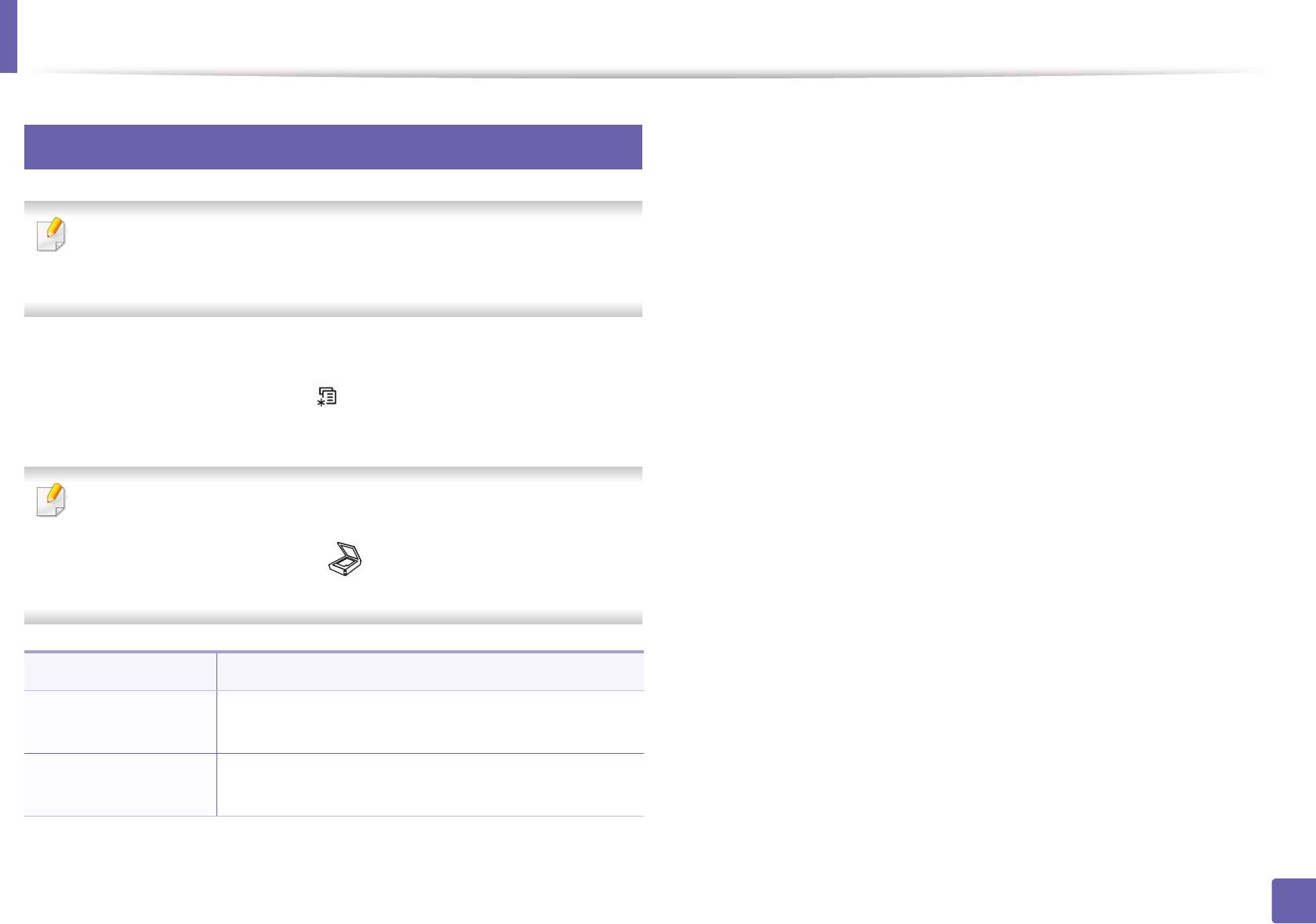
Сканировать
8
Настройка сканирования
Некоторые меню могут не отображаться на дисплее в зависимости
от параметров или моделей. Это значит, что данные функции
недоступны для этого устройства (см. «Обзор меню» на стр. 35).
Чтобы изменить параметры меню:
В режиме копирования нажмите (Меню) > Настр. скан. на панели
управления.
• C46xW : Если индикатор Сканировать на горит, значит
устройство находится в режиме сканирования.
• C46xFW: Нажмите кнопку (сканировать) на панели
управления.
Элемент Описание
Восстановление заводских параметров
Измен. умолч.
принтера.
Измен. умолч. >
Установка сканирования на USB по умолч.
USB по умолч.
3. Полезные сведения о меню настройки
231
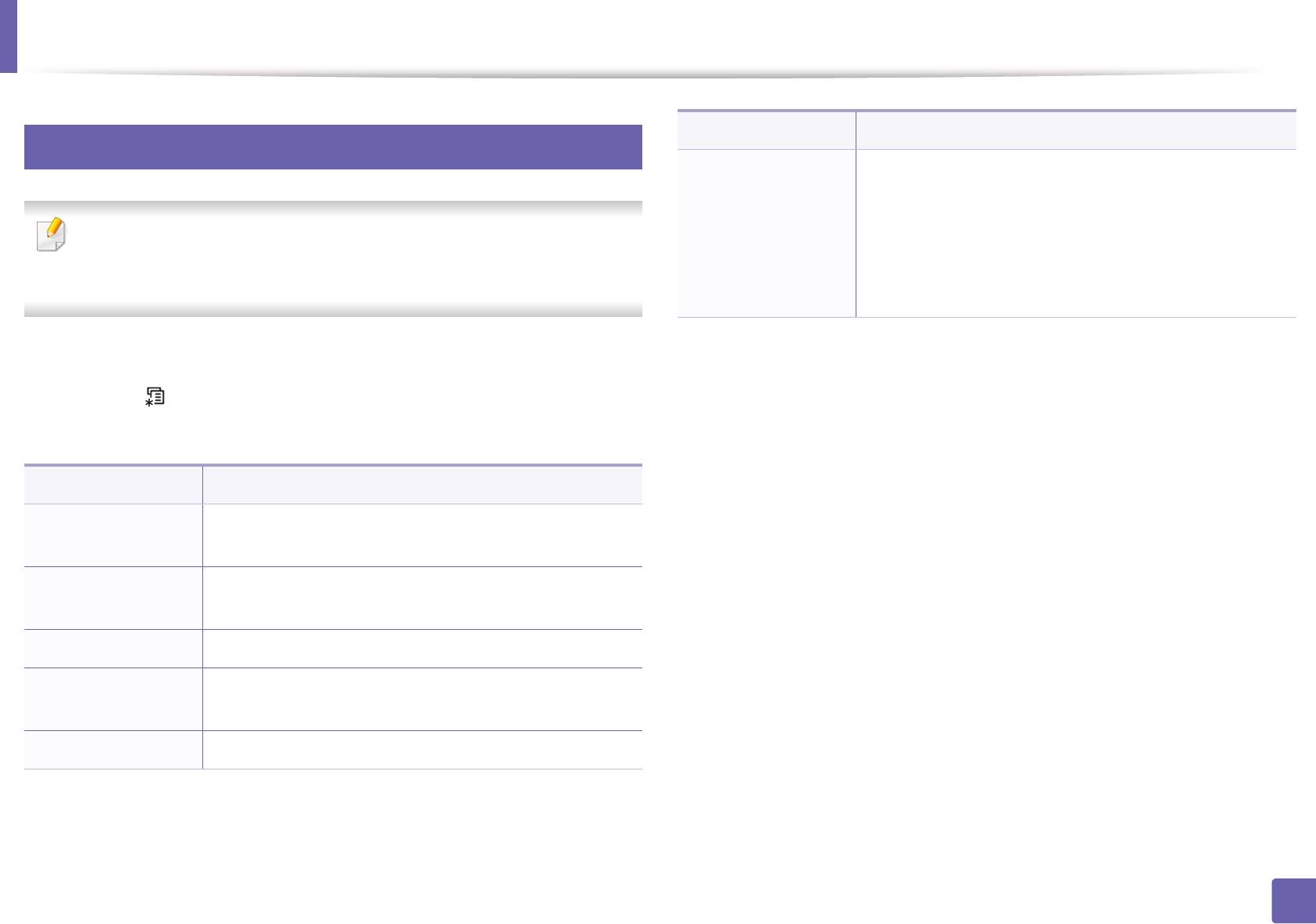
Настройка системы
9
Элемент Описание
Настройка
Позволяет задать промежуток времени, после
которого принтер переходит в режим
энергосбережения.
Некоторые меню могут не отображаться на дисплее в зависимости
Энергосбереж.
Если устройство не получает никаких данных в
от параметров или моделей. Это значит, что данные функции
течение длительного времени, потребление им
недоступны для этого устройства (см. «Обзор меню» на стр. 35).
электроэнергии автоматически уменьшается.
Чтобы изменить параметры меню:
• Нажмите (Меню) > Настр. сист. > Настройка на панели
управления.
Элемент Описание
Ввод идентификатора устройства для печати в
ИД устройства
верхней части каждой передаваемой страницы.
Ввод номера факса для печати в верхней части
Номер факса
каждой передаваемой страницы.
Дата и время Позволяет задать дату и время.
Позволяет выбрать формат отображения
Режим часов
времени: 12-часовой или 24-часовой.
Язык Выбор языка для панели управления.
3. Полезные сведения о меню настройки
232
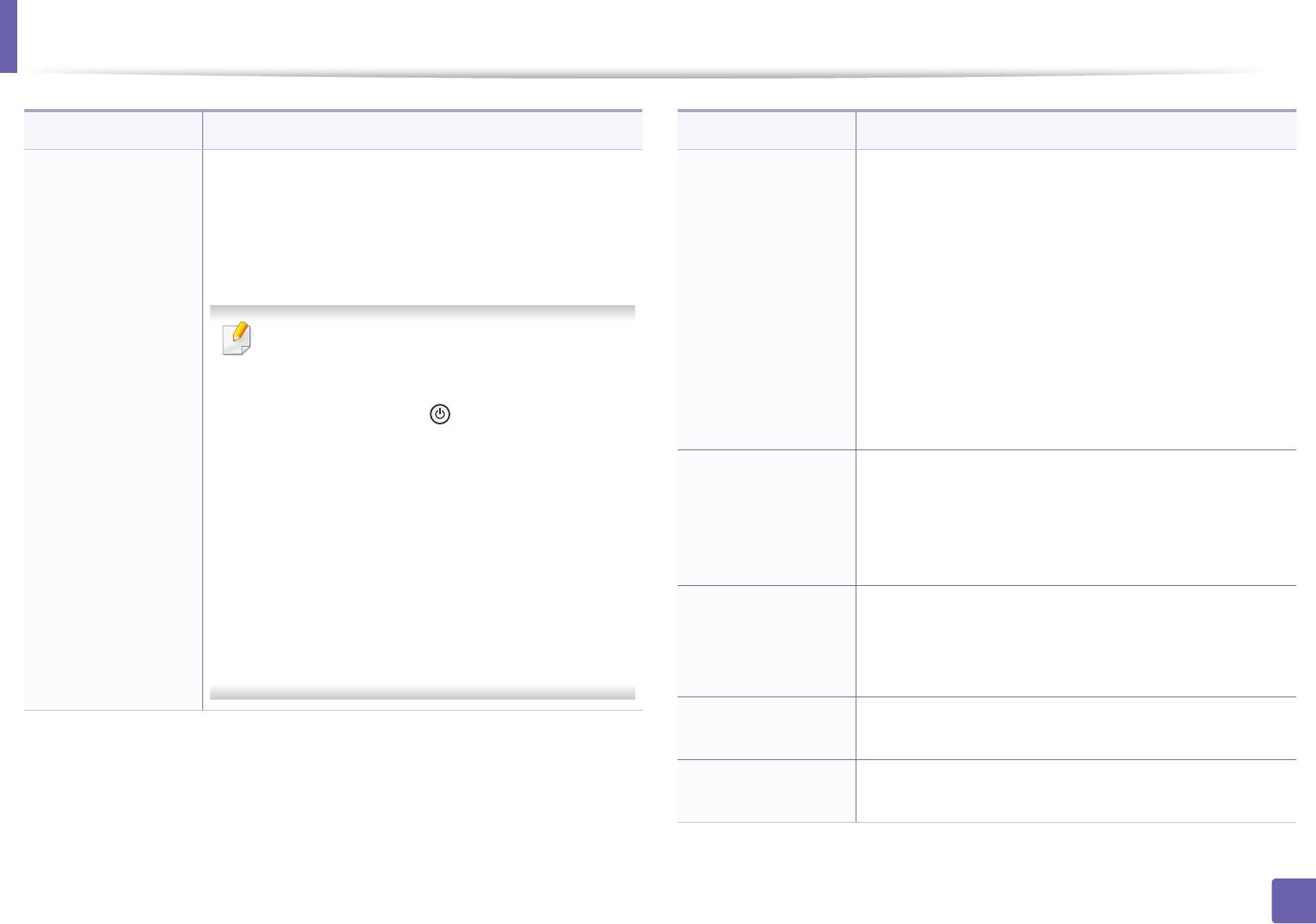
Настройка системы
Элемент Описание
Элемент Описание
Автовыкл. пит. Автоматическое выключение питания, когда
позволяет задать условие, которое будет
устройство находилось в режиме
выводить устройства из режима
энергосбережения в течение времени, указанного
энергосбережения.
в меню Автовыкл. пит. > Вкл. > Время
• Вкл.: Следующие действия выводят устройства
ожидания.
из режима энергосбережения:
Соб. пробужд.
-Нажатие любой кнопки
• Эта функция есть только в модели
-Открытие и закрытие лотка для бумаги
C46xW.
-Загрузка документа в автоподатчик
• Чтобы повторно включить устройство,
• Выкл.: Нажатие кнопки Питание/
Пробуждение также выводит устройство из
нажмите кнопку (Питание/
режима энергосбережения.
Пробуждение) на панели управления
(главный выключатель питания должен
Устанавливает период времени, в течение
быть включен).
которого в памяти устройства будут храниться
• Если вы запустите драйвер принтера
Время ож.сист.
предыдущие настройки копирования. По
или программу Samsung Easy Printer
прошествии этого времени устройство
Manager, время ожидания
возвращается к стандартным настройкам.
автоматически увеличится.
Интервал времени, в течение которого принтер
• Когда устройство подключено к сети или
будет ожидать перед печатью последней
печатает задание, функция Автовыкл.
Вр.ожид.задан.
страницы задания, которое не заканчивается
пит. не ср
абатывает.
командой печати страницы.
Оптимизация качества печать в зависимости от
Над уров. моря
высоты над уровнем моря.
Оптимизация качества печати в зависимости от
Влажность
влажности в помещении.
3. Полезные сведения о меню настройки
233
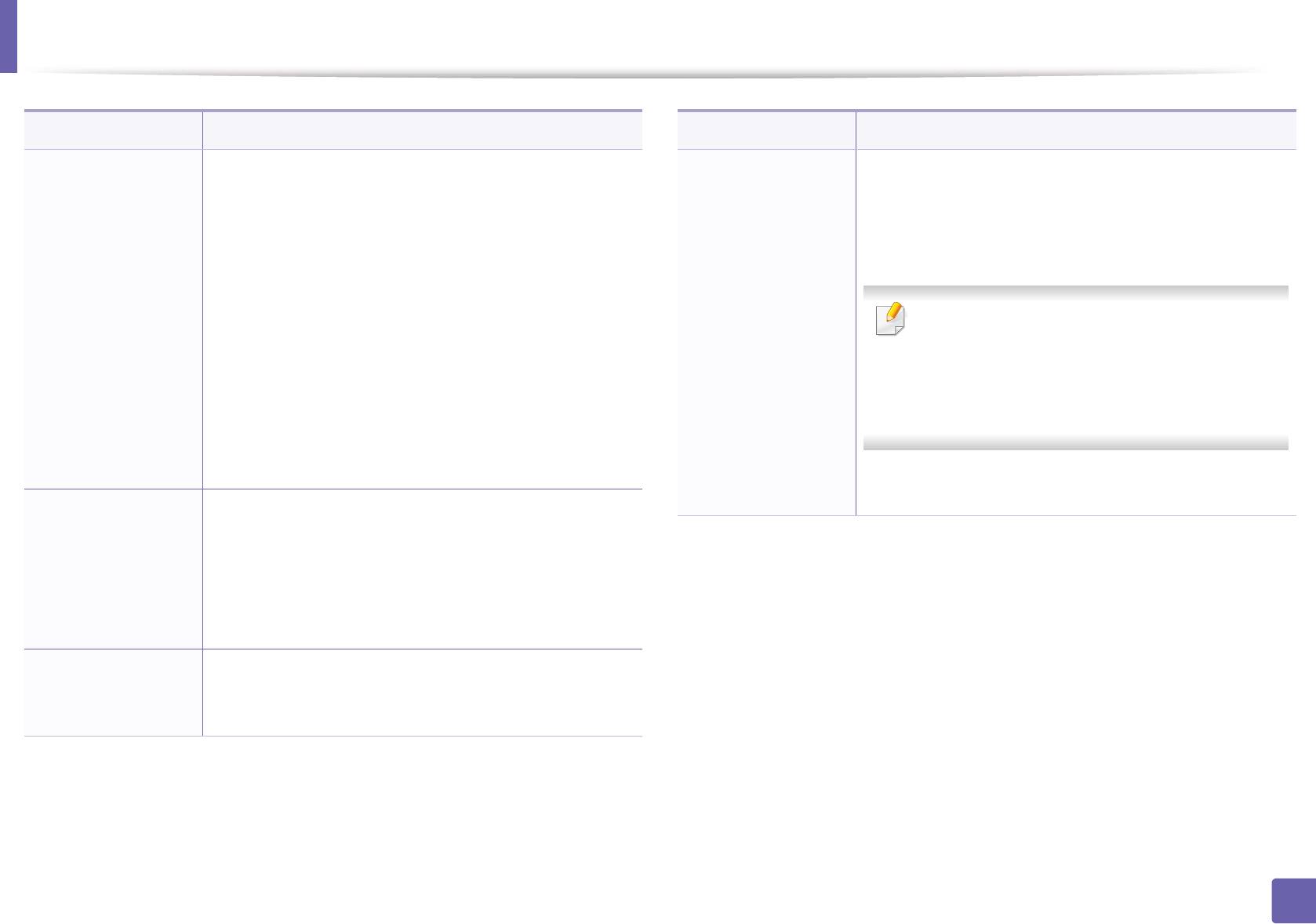
Настройка системы
Элемент Описание
Элемент Описание
Позволяет включить или отключить продолжение
Позволяет экономить ресурсы и использовать
печати в случае, если принтер обнаруживает
более экологичные методы печати.
несоответствие бумаги заданным параметрам.
• Реж. по умолч.: Включение или выключения
• 30 с: При обнаружении несоответствия,
режима экопечати.
появится сообщение об ошибке. После 30
секунд ожидания сообщение будет
Автопродолж.
автоматически удалено, а печать продолжится.
Параметры эко
Принудительно (Принудительно):
Защита режим Эко паролем. Если
• 0 с: Даже если обнаружено несоответствие
пользователь хочет включить или
параметров бумаги текущим настройкам,
устройство продолжит печать.
выключить режим Эко, он должен ввести
пароль.
• Выкл.: Если обнаружено несоотв
етствие,
принтер буде ждать загрузки правильной
бумаги.
• Выбрать шаблон: Позволяет выбрать шаблон
экопечати в программе SyncThru™ Web Service.
Автоматически заменяет размер бумаги,
указанный в драйвере устройства, чтобы избежать
несоответствия между форматами Letter и A4.
Замена бумаги
Например, если в лотке находится бумага A4, но
драйвер принтера настроен на Letter, устройство
будет печатать на бумаге формата A4 и наоборот.
Принтер получает данные о пустых страницах с
ПечПустойСтр
компьютера. Пустые страницы можно распечатать
или пропустить.
3. Полезные сведения о меню настройки
234
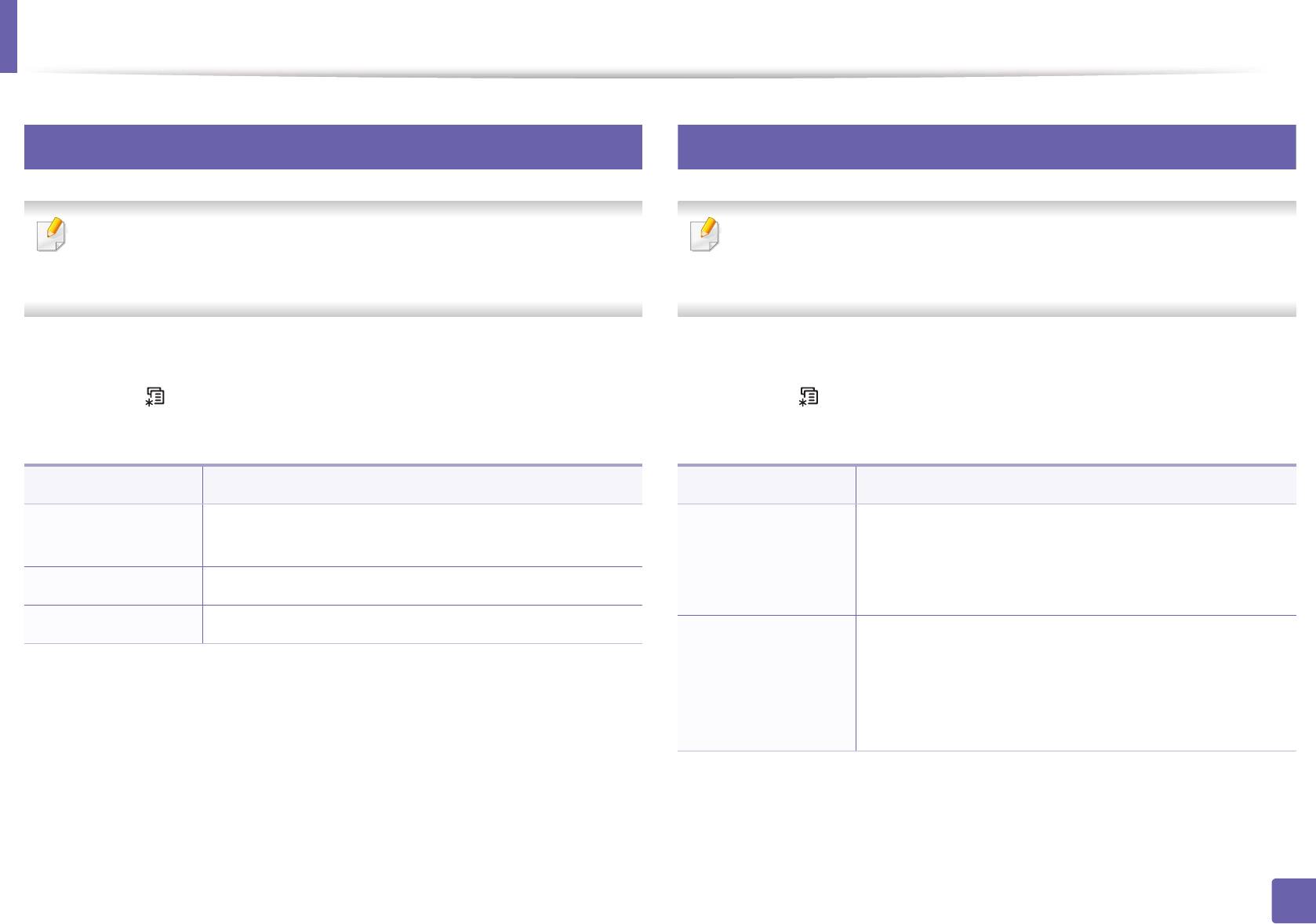
Настройка системы
10
11
Настр. бумаги
Звук или громкость
Некоторые меню могут не отображаться на дисплее в зависимости
Некоторые меню могут не отображаться на дисплее в зависимости
от параметров или моделей. Это значит, что данные функции
от параметров или моделей. Это значит, что данные функции
недоступны для этого устройства (см. «Обзор меню» на стр. 35).
недоступны для этого устройства (см. «Обзор меню» на стр. 35).
Чтобы изменить параметры меню:
Чтобы изменить параметры меню:
• Нажмите (Меню) > Настр. сист. > Настр. бумаги на панели
• Нажмите (Меню) > Настр. сист. > Звук/громкость на панели
управления.
управления.
Элемент Описание
Элемент Описание
Устанавливает размер листа A4, Letter или другой
Включение и выключение звука при нажатии
Размер бумаги
желаемый размер.
клавиш. Если для этого параметра установлено
Звук клавиш
значение Вкл, каждый раз при нажатии кнопки
Тип бумаги Выбирает тип и размер бумаги в лотке.
будет звучать сигнал.
Поле Устанавливает отступ для документа.
Включение и выключение звукового сигнала
оповещения. Если для этого параметра
Сигнал
установлено значение «Вкл», при возникновении
ошибки или завершении связи будет выдаваться
сигнал.
3. Полезные сведения о меню настройки
235
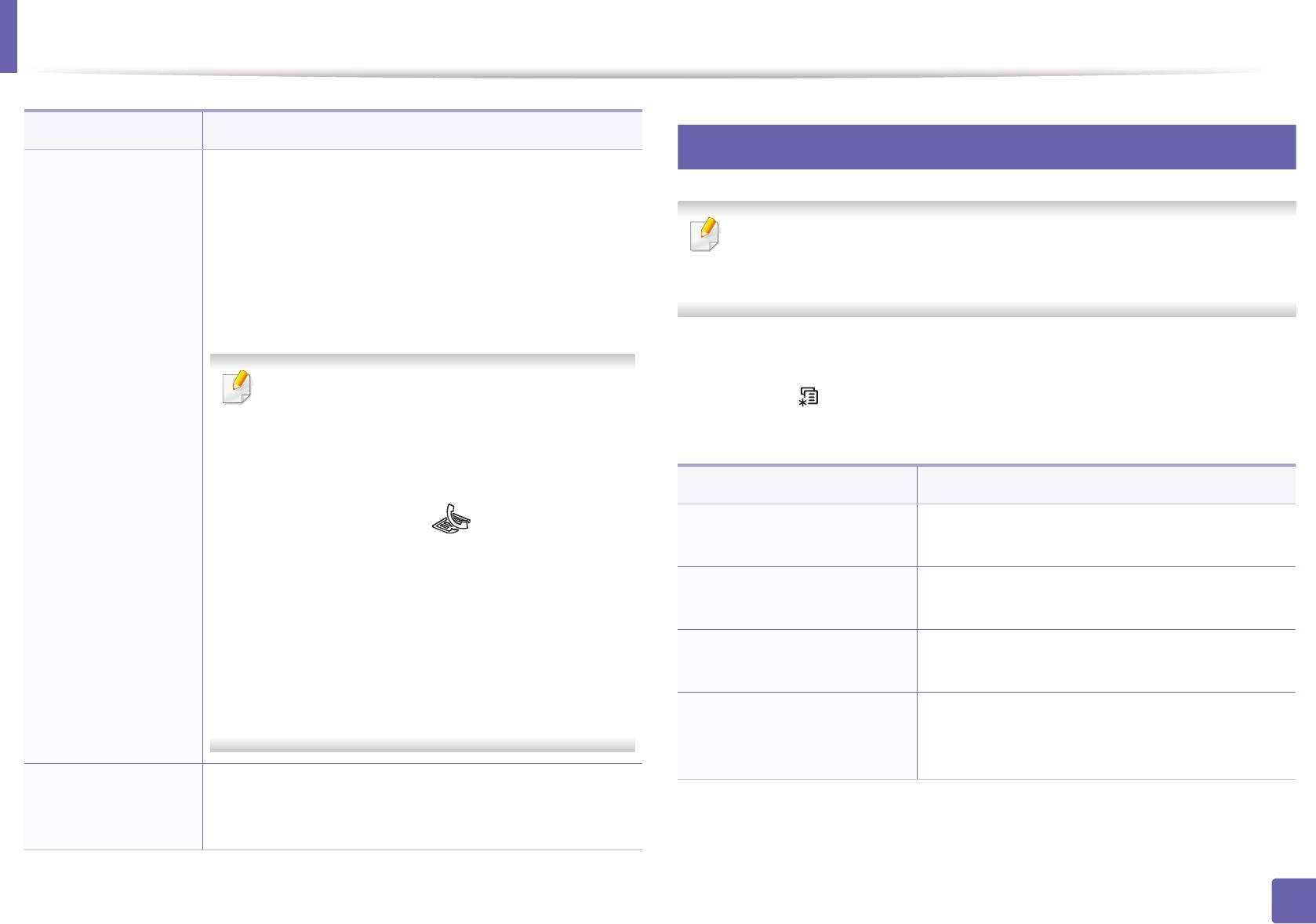
Настройка системы
12
Элемент Описание
Отчет
Включение или выключение громкого
воспроизведения сигналов телефонной линии
(тональный сигнал готовности линии или
Некоторые меню могут не отображаться на дисплее в зависимости
тональный сигнал факса) через динамик. Если для
от параметров или моделей. Это значит, что данные функции
этого параметра установлено значение Связь, то
недоступны для этого устройства (см. «Обзор меню» на стр. 35).
динамик будет включен до получения ответа от
удаленного устройства.
Чтобы изменить параметры меню:
Уровень громкости можно настроить с
• Нажмите (Меню) > Настр. сист. > Отчет на панели
помощью параметра Без снятия трубки.
управления.
Настраивать громкость динамика можно
Динамик
тогда, только когда устройство подключено
к телефонной линии.
Элемент Описание
a Нажмите кнопку (факс) на панели
Печать отчета об общей конфигурации
Конфигурация
управления.
устройства.
b Нажмите кнопку Без снятия трубки.
Печать страницы состояния расходных
Дождитесь гудка из динамика.
Расх. материал
материалов.
c С помощью стрелок выберите
требуемую громкость.
Печать тестовой страницы для проверки
Тест. страница
d Нажмите Без снятия трубки, чтобы
правильности печати.
сохранить изменения и в
ернуться в
В данном списке отображаются все адреса
режим ожидания.
Адресная книга
номера факсов, хранящиеся в памяти
устройства.
регулировка громкости звонка. Для громкости
Звонок
звонка можно задать значения Выкл., Низкое,
Среднее или Высокое.
3. Полезные сведения о меню настройки
236
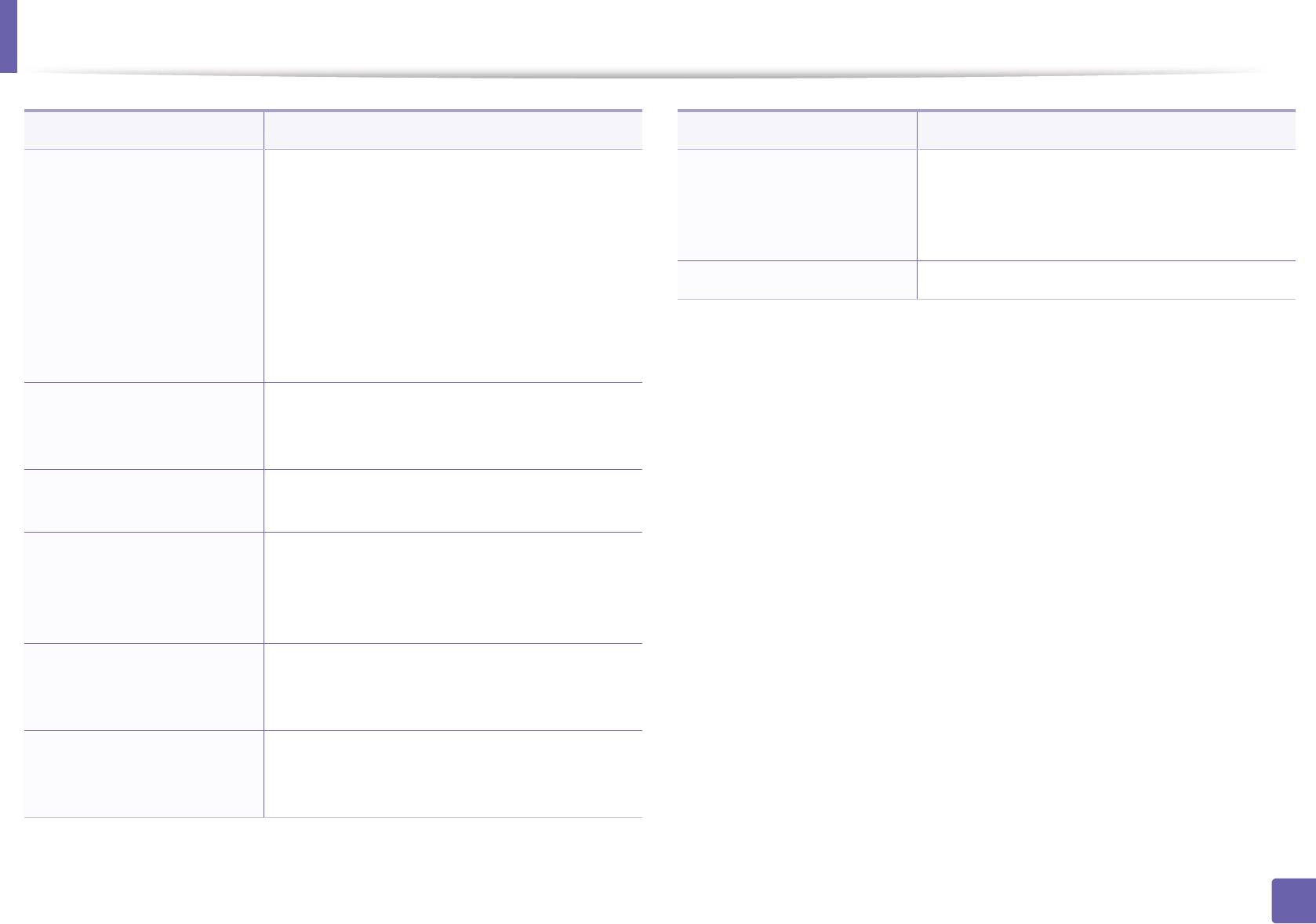
Настройка системы
Элемент Описание
Элемент Описание
Печатает отчет, в котором содержатся
Печать страницы с информацией об
сведения о номере факса, количестве
использовании устройства. Содержит
Счетчик испол.
страниц, времени, затраченном на
информацию о количестве отпечатанных
выполнение задания, режиме и
страниц.
Подтв. факс
результатах передачи сообщения. Можно
Парам-ры факса Печатает отчет о работе факса.
настроить устройство так, чтобы печать
отчета автоматически выполнялась после
отправки или принятия каждого
факсимильного сообщения.
Печатает отчет, в котором представлена
Факс отправлен
информация о недавно отправленных
факсах.
Печатает отчет, в котором представлена
Факс принят
информация о недавно принятых факсах.
Печатает список, в котором отображаются
документы, отправка которых факсом
Заплан.задания
отложена, а также время начала и тип
каждой операции.
Печатает список, в котором отображаются
Нежелат. факс
номера факсов, определенные как
нежелательные номера.
Печатает список, в котором отображаются
Конфигур. сети
сведения о сетевом подключении и
конфигурации устройства.
3. Полезные сведения о меню настройки
237
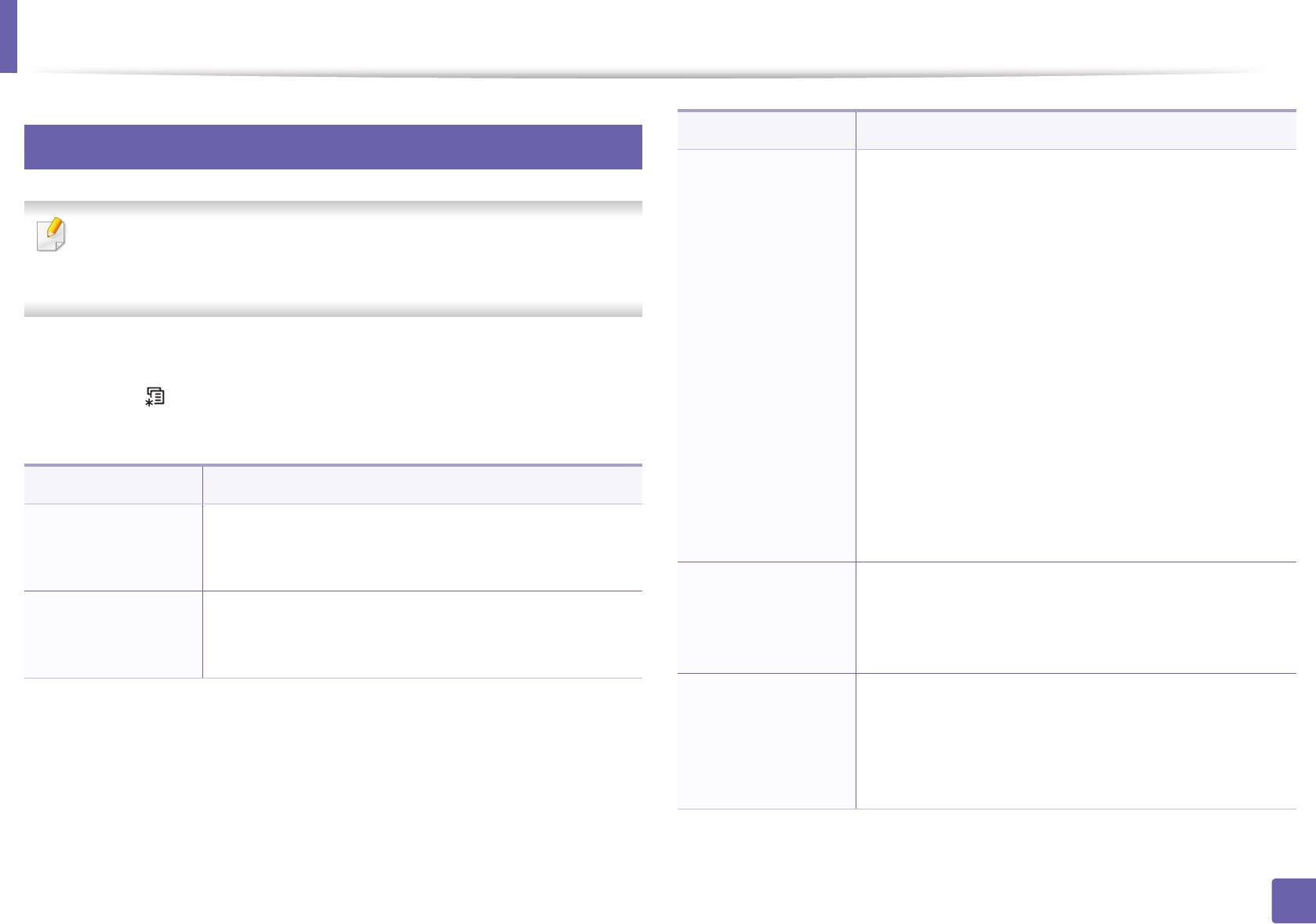
Настройка системы
13
Элемент Описание
Обслуживание
Позволяет настроить такие параметры цвета, как
уровень контрастности, совмещение цветов,
оптическая плотность и т. д.
Некоторые меню могут не отображаться на дисплее в зависимости
• Цвет по выбору: регулирует контрастность и
от параметров или моделей. Это значит, что данные функции
цвет.
недоступны для этого устройства (см. «Обзор меню» на стр. 35).
-По умолчанию: автоматическая оптимизация
цвета.
Чтобы изменить параметры меню:
-Плотн. печати: ручная настройка цветового
Мастер изобр.
контраста тонера каждого из картриджей.
• Нажмите (Меню) > Настр. сист. > Обслуживание на панели
Рекомендуется использовать параметр По
умолчанию для обеспечения наилучшего
управления.
качества цветов.
• Регул. тона: Уст
ройство калибрует плотность
Элемент Описание
тонера, чтобы получить наилучшее качество
цветной печати.
Этот параметр отображается в том случае, если в
Уд.сообщ.тон.
картридже не осталось тонера. Удаляет
сообщение о пустом картридже.
Отображает серийный номер устройства. При
Показывает оставшийся срок эксплуатации
звонке в службу поддержки или регистрации на
Серийный номер
Срок службы
расходных материалов (см. «Контроль срока
веб-сайте Samsung может потребоваться указать
службы расходных материалов» на стр. 93).
серийный номер устройства.
Выбирает уровень тонера, при котором будет
отображаться сообщение о пустом картридже или
Заканч. тонер
низком уровне тонера (см. «Настройка
предупреждения о низком содержании тонера» на
стр. 94).
3. Полезные сведения о меню настройки
238
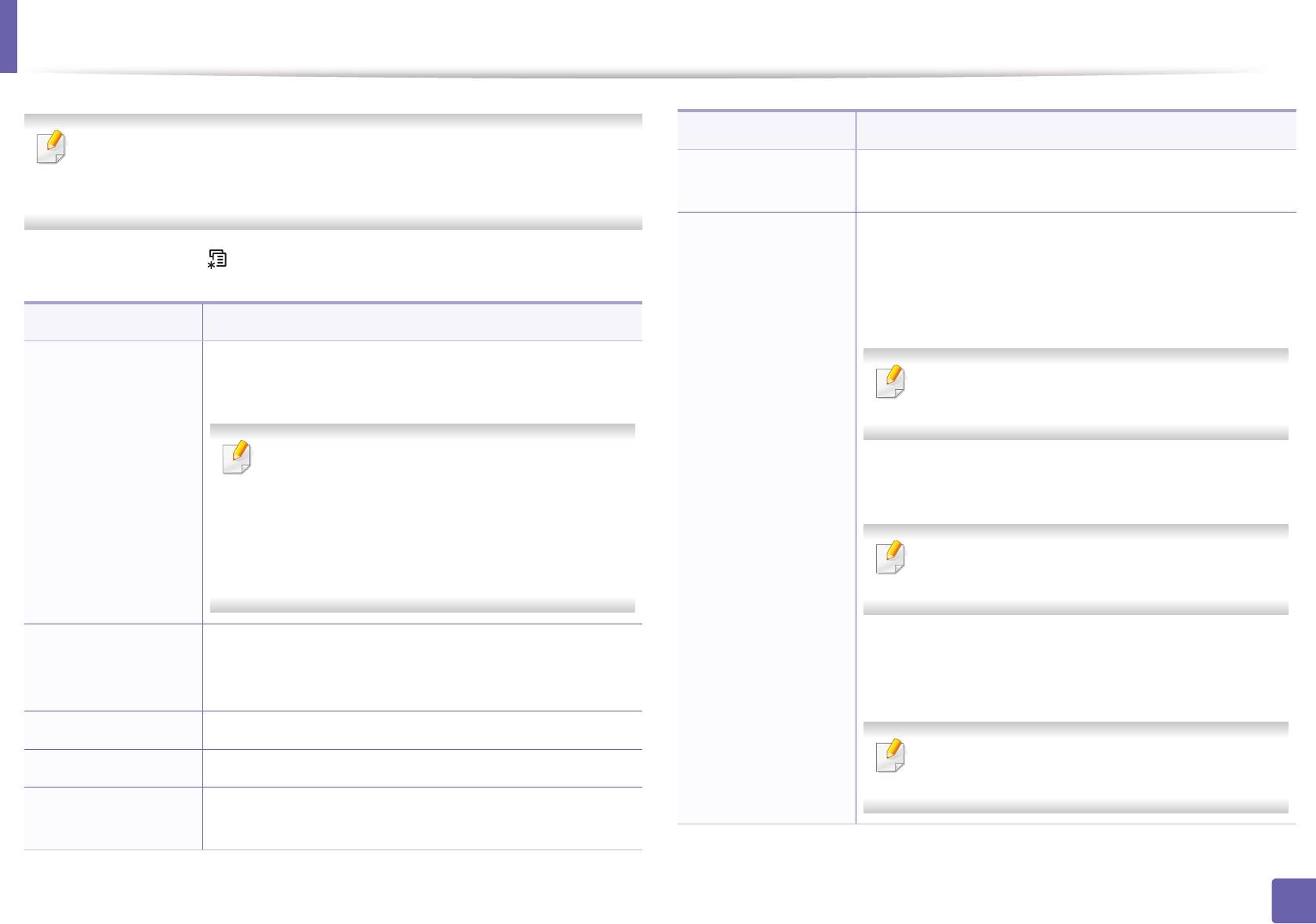
Настройка сети
Функция Описание
Некоторые меню могут не отображаться на дисплее в зависимости
от параметров или моделей. Это значит, что данные функции
В данном списке отображаются сведения о
Конфигур. сети
недоступны для этого устройства (см. «Обзор меню» на стр. 35).
сетевом подключении и конфигурации устройства.
Можно включить или отключить следующие
• Нажмите кнопку (Меню) > Сеть на панели управления.
протоколы.
• Включение сети: Включение или выключение
сетевого интерфейса Ethernet.
Функция Описание
Позволяет выбрать нужный протокол и установить
После изменения этого параметра
параметры сетевой среды.
выключите и включите питание.
В этом меню пользователь может задать
• Включение HTTP: Включение или отключение
TCP/IP (IPv4)
множество параметров. Если вы
сервиса SyncThru™ Web Service.
недостаточно знакомы с процессом
Мастер проток.
настройки, оставьте все значения, как есть,
или обратитесь к системному
После изменения этого параметра
администратору.
выключите и включите питание.
Позволяет настроить протокол IPv6 для сетевого
• WINS: Вы можете настроить сервер WINS.
TCP/IP (IPv6)
подключения (см. «Конфигурация IPv6» на стр.
WINS(Windows Internet Name Service)
используется в ОС Windows.
170).
Скор. Ethernet Настройка скорости передачи данных по сети.
После изменения этого параметра
Беспроводной Позволяет настроить беспроводную сеть.
выключите и включите питание.
Восстановление сетевых настроек по умолчанию.
Сброс настроек
(требуется перезагрузка.)
3. Полезные сведения о меню настройки
239
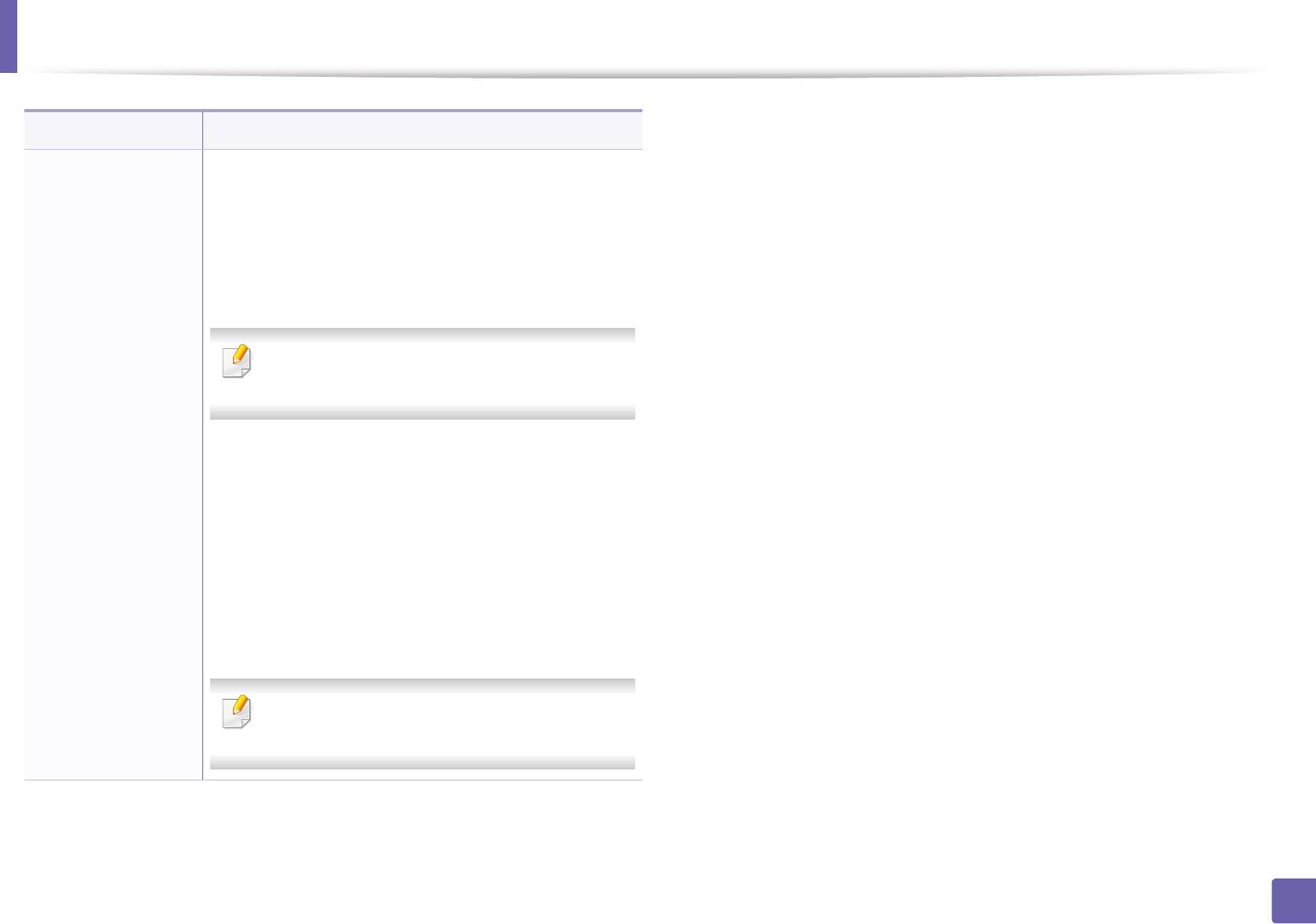
Настройка сети
Функция Описание
• SNMP V1/V2: Чтобы использовать протокол
SNMP V1/V2 следует включить эту функцию.
Администратор может использовать SNMP для
наблюдения за сетью и управления ею.
• UPnP(SSDP): Чтобы использовать протокол
UPnP(SSDP) следует включить эту функцию.
После изменения этого параметра
выключите и включите питание.
• MDNS: Чтобы использовать протокол MDNS
Мастер проток.
следует включить эту функцию.
(продолжение)
• SetIP: Чтобы использовать протокол SetIP
следует включить эту функцию.
• SLP: Вы можете настроить параметры SLP
(Service Location Protocol). Этот протокол
позволяет хост-приложениям находить службы
в локальной сети без предварительных
настроек.
После изменения этого параметра
выключите и включите питание.
3. Полезные сведения о меню настройки
240


